معرفی سامانه معاملات بر خط اکسیر exirbroker + آموزش تصویری اکسیر
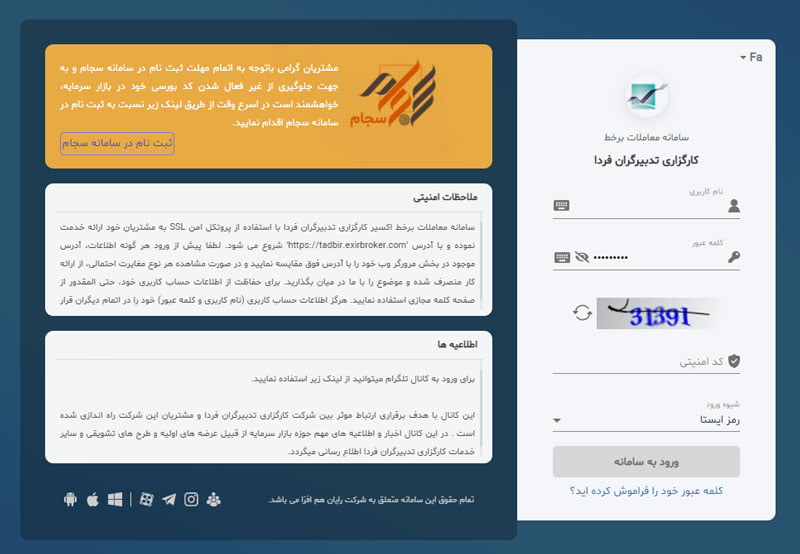
سامانه معاملات اکسیر یکی از بهترین سایت های خرید و فروش سهام بورس در ایران میباشد. شرکت رایان هم افزا در راستای تحقق نیازهای کاربران آنلاین و همگام با افق های پیش روی بازار سرمایه کشور پهناور ایران، سامانه معامالات برخط را با معماری نوین و ویژگی های منحصر به فرد، با نام تجاری “اکسیر” طراحی و به بازار سرمایه معرفی می نماید.
سامانه اکسیر کارگزاری تدبیرگران فردا https://tadbir.exirbroker.com
آموزش سامانه اکسیر (شرکت رایان هم افزا)
دریافت کد معاملاتی اکسیر تدبیرگران فردا
ابتدا در سایت پرانیکس کارگزاری تدبیرگران فردا به آدرس https://www.tgfb.ir ثبت نام کنید. تا یک روز کاری بعد یوزر و پسورد استفاده از سامانه معاملات برای شما پیامک میشود.
در صورتی که هنگام ورود خطای حساب کاربری شما توسط مدیر سیستم غیر فعال شده است را دریافت میکنید. جهت فعال سازی حساب کاربری در سامانه اکسیر در سایت tgfb.ir (کمتر از 10 دقیقه) ثبت نام کنید. کد معاملاتی شما روز بعد ارسال میشود و میتوانید از سامانه اکسیر استفاده کنید.
در صورتی که در این زمینه درخواست راهنمایی یا سوالی دارید میتوانید از طریق واتساپ یا شماره 02184076636 با ما در ارتباط باشید.
ورود به سامانه اکسیر
سایت معاملات اکسیر محدودیت استفاده از مرورگر یا سیستم عامل خاصی نداشته لذا همواره می توانید با وارد کردن آدرس آنلاین در کلیه مرورگرها و در بستر سیستم عامل های ویندوز، اندروید و IOS از امکانات این سامانه استفاده کنید. البته بهترین مرورگر جهت استفاده از سامانه اکسیر مرورگر گوگل کروم و فایر فاکس میباشد.
برای ورود به سامانه با وارد کردن شناسه کاربری و کلمه عبور به صفحه اصلی وارد می شوید.
کد امنیتی: جهت لاگین نیاز به کد امنیتی (کپچا) می باشد. در این قسمت باید کد تصویری نمایش داده شده را وارد نمایید. کد امنیتی حساس به حروف بزرگ و کوچک نیست.
- لینک به فضای مجازی: از نوار بالای صفحه لاگین می توانید به ربات تلگرام، صفحه اینستاگرام ، کانال تلگرام و سایر شبکه های اطلاع رسانی اجتماعی مربوط به کارگزاری تدبیر گران فردا متصل شوید.
اطلاعیه های EXIR
در قسمت سمت چپ و پایین صفحه ورود می توانید اطلاعیه های کارگزاری کارگزاری تدبیرگران فردا را مشاهده نمایید.
آشنایی با بخشهای سامانه معاملات آنلاین
پس از ورود به سامانه آنلاین، صفحه ای را مشاهده مینمایید که از سه قسمت نوار بالایی، صفحه مرکزی و منوهای سمت راست تشکیل شده است. در ادامه به معرفی بخشهای مختلف آن میپردازیم:
نوار بالایی
رویدادهای سیستم:
کلیه رویدادهای سیستم به ترتیب زمان وقوع در روز جاری نمایش داده می شود.
پیغام های روز جاری:
با کلیک بر روی این لینک می توانید لیستی از” پیغام ناظر بازار”، “پیغام مدیرمعاملات برخط کارگزاری” و “پیغام رایان هم افزا”را به همراه تعداد آن پیغام ها برای “روز جاری” مشاهده کنید.
وضعیت ارتباط:
وضعیت فعلی ارتباط شما با سامانه معاملات EXIR را نشان میدهد.چنانچه ارتباط به دالیل اینترنتی و… قطع باشد امکان استفاده از سامانه امکانپذیر نخواهد بود. همچنین اطلاعات پیامها و ساعت رسمی و آخرین به روز رسانی نیز قابل نمایش نیست.
ساعت رسمی و تاریخ:
نمایش دهنده ساعت و تاریخ هسته معاملات است.
حساب کاربری:
در این قسمت امکان تغییر تنظیمات، تغییر رمز و خروج از سامانه وجود دارد.
تغییر رمز اکسیر:
جهت تغییر رمز ورود به سامانه از این گزینه استفاده نمایید. پس از کلیک بر روی این گزینه، پنجرهای نمایش داده می شود. در کادر مقابل کلمه عبور، رمز عبور فعلی خود را وارد نمایید. سپس در کادر بعدی، رمز عبور جدید مدنظرتان را وارد نمایید.(کلمه عبور انتخابی باید حداقل متشکل از 8 کاراکتر و ترکیبی از حروف و اعداد انگلیسی باشد.) یکبار دیگر رمز عبور جدید را در کادر بعدی تکرار کنید. در ادامه بر روی گزینه ی تغییر رمز کلیک نمایید.
در انتها سیستم پیامی مبنی بر تغییر رمز به شما نمایش داده و رمز عبور شما به رمز جدید تغییر می یابد. بعد از ذخیره تنظیمات، جهت مشاهده تغییرات باید یک بار از سیستم خارج و مجددا وارد شوید.
خروج:
با کلیک بر روی گزینه “خروج” ؛ از سامانه خارج می شوید.
صفحه اصلی exir broker
نوار نمایش شاخص ها:
تغییرات مثبت و منفی شاخص که با رنگ های سبز و قرمز و جهت های بالا و پایین نشانگر افزایش یا کاهش شاخص می باشد. همچنین با کلیک بر روی عنوان شاخص ها به سایت شرکت مدیریت فناوری بورس تهران tsetmc لینک خواهید شد.
دیده بان بازار:
در قسمت دیده بان بازار لیستی از اوراق را که به سلیقه خودتان در لیست هایی قرارداده اید، مشاهده می کنید.
پرتفو سامانه معاملات برخط رایان هم افزا
در این قسمت به طور پیش فرض لیستی به نام “پورتفو” وجود دارد که قابل ویرایش و یا حذف نمی باشد. در این لیست اوراقی را که نزد این کارگزاری (کارگزار ناظر)، از آنها در سیستم معاملات موجودی دارید، نمایش داده می شود، که در ستون ” مانده “، موجودی هر یک از این اوراق قابل مشاهده است. چنانچه در طول ساعت معاملات برای این اوراق معامله انجام شود ستون ” مانده ” نیز تغییر می یابد.
لازم به ذکر است که اطلاعات لیست پورتفو در ابتدای هر روز کاری، بروز رسانی می گردد. چنانچه شما نمادی را از لیست پورتفو حذف کنید با لاگین مجدد به سیستم آن نماد را در همان لیست، دوباره مشاهده خواهید کرد. در قسمت دیده بان بازار با توجه به اینکه در هر لیست 30 نماد قابل نمایش است، چنانچه تعداد اوراق شما در لیست پورتفو، بیش از 30 نماد باشد، لیستهای پورتفو به پورتفو 1 ،پورتفو 2 ،پورتفو 3 و… تقسیم خواهد شد.
اضافه ، حذف و ویرایش دیده بان:
در این قسمت می توانید لیستی برای نماد های مورد نظر اضافه کنید و در صورت امکان نام لیست را ویرایش کرده و یا لیست را حذف کنید.
نحوه اضافه کردن نماد:
برای اضافه کردن نماد در لیست ، در قسمت فوق نماد را تایپ و انتخاب نمایید.
تغییراندازه دیده بان:
همواره با کمک فلش های بالا و پایین ، می توانید اندازه دیده بان را تغییر دهید.
امکان مرتب کردن نمادهای دیده بان و پرتفوی براساس کلیه ستون ها:
با استفاده از این امکان می توانید نمادها را بر اساس ستون مورد نظر مرتب (سورت) کنید. چنانچه از سیستم خارج شوید ترتیب نمادها به حالت پیش فرض بر می گردد.
پنل دیده بان/پرتفو :
در ستون های مقابل هر نماد در پنل دیده بان یا پرتفو، می توان اطلاعات دقیقی بر اساس سایت فناوری بورس در لحظه مشاهده نمود. برای حذف ستون های اضافی ، از قسمت تنظیمات می توانید تیک مربوط به ستون را بردارید، تا ستون مورد نظر در پنل شما حذف شود.
جهت مشاهده نقشه بازار بورس از این لینک استفاده کنید.
ستون عملیات:
در این ستون با کلیک بر روی هر آیکون به ترتیب می توانید: نماد را حذف کنید،
برای نماد مورد نظر یادداشت بنویسید.
ثبت سفارش آنلاین:
در قسمت سفارش آنلاین سامانه برخط اکسیر می توانید، سفارشات خرید / فروش خود را ثبت و ارسال نمایید. اطلاعاتی که در این قسمت نمایش داده می شود و یا باید هنگام ثبت سفارش تکمیل شود به شرح زیر است:
سقف خرید: نمایش دهنده مانده ای است که میتوان( از محل مانده ریالی و اعتبار) اقدام به ثبت سفارش خرید نمود.
محل تامین اعتبار:
سفارش خرید شما می تواند از دو محل، به شرح ذیل تامین شود:
1 -مانده ریالی و اعتبار: اعتبار ریالی شما نزد کارگزار
2 -بانک: چنانچه حساب بانکی سامان داشته باشید و حساب خود را به کارگزاری لینک کرده باشید می توان از این قسمت استفاده کنید. با انجام این کار و ثبت سفارش در هسته معاملات، مبلغ سفارش خرید در حساب بانکی، مسدود و در صورت انجام معامله،این مبلغ بصورت اتوماتیک از حساب مشتری کسر و به حساب کارگزاری واریز خواهد شد. تمامی تراکنشهای انجام شده در گزارش ” گردش حساب” قابل مشاهده است.
قیمت: در این فیلد قیمت مورد نظر را وارد نمایید. در کنار فیلد “قیمت” دو علامت آستانه بالا و آستانه پایین وجود دارد که با انتخاب هر کدام از آنها، آستانه بالا پایین قیمت نماد انتخاب شده، در آن جایگزین می شود. چنانچه بخواهیم مقدار قیمت را یک ریال افزایش یا کاهش دهیم می توان از این آیکون ها
استفاده نمود.
تعداد سفارش: در این قسمت تعداد سهامی را که میخواهیم بخریم یا بفروشیم را وارد میکنیم.
واردکردن سرمایه برای محاسبه تعداد صحیح : در کنار فیلد “تعداد” گزینه سرمایه وجود دارد که پس از انتخاب آن فیلدی باز می شود که می توان سرمایه را در آن وارد کرد. در صورتیکه سرمایه را وارد نمایید سیستم بصورت اتوماتیک، با توجه به کارمزد معاملات و سرمایه وارد شده، تعداد قابل خرید را محاسبه و در فیلد تعداد نمایش می دهد.
حجم نمایشی : تعدادی است که سفارش ثبت شده با آن تعداد، در سیستم معاملات برای عموم نمایش داده میشود و بقیه از چشم عموم پنهان میگردد. نکته: حداقل تعداد حجم نمایشی،1/3تعداد واقعی سفارش می باشد، به شرط آنکه کمتر از 1000 عدد نشود. نکته: این فیلد اختیاری بوده و الزامی به مشخص نمودن آن هنگام ثبت سفارش وجود ندارد. (بر اساس مصوبه سازمان بورس حجم نمایشی غیرفعال شد.) به عنوان مثال، درصورتیکه تعداد سهم را 3000عدد وارد نمایید و درقسمت “حجم نمایشی” عدد 1000 را وارد نمایید، سفارش شما در قسمت “عرضه و تقاضا” به صورت1000 عددی برای عموم نمایش داده میشود.
LOT : عبارت است از حداقل و حداکثر تعداد مجاز در یک سفارش. به عبارتی برای سهام، LOT برابر 1 می باشد مگر اینکه طی پیغام ناظر بازار و بنا بر شرایط (بطور مثال در عرضه های اولیه )مقدار LOT تغییر کند.
نوع اعتبار سفارش:
شامل روز، معتبر تا لغو، معتبر تا تاریخ، اجرای فوری و حذف می باشد.
1-روز: انتخاب پیش فرض سیستم می باشد. سفارش از این نوع تا پایان روز معاملاتی در سیستم معاملات امکان معامله شدن را دارد. در غیر اینصورت بصورت خودکار از سیستم معاملات حذف می شود و برای روز بعد معتبر نیست.
2- معتبر تا لغو: سفارش تا زمانی که لغو آن از سوی کاربر اعلام نگردد اعتبار دارد. نکته مهم: سفارش های فوق با بسته شدن نماد لغو نخواهند شد و چنانچه نمادی بسته شود، مانده مشتری به اندازه سفارش مربوطه با بسته شدن نماد مسدود می شود.
3-معتبر تا تاریخ: تا یک تاریخ مشخص شده از سوی کاربر(هنگام ثبت سفارش) اعتبار دارد. با انتخاب این گزینه، فیلدی ظاهر می شود که باید تاریخ اعتبار سفارش در آن وارد نمایید.
اجرای فوری و حذف : فقط لحظه ورود به سیستم معاملات اعتبار دارد. درصورتیکه معامله انجام نشود از اعتبار ساقط می گردد. در این حالت یعنی سفارش درخواستی در همان لحظه انجام و معامله شود و چنانچه معامله نشود فوراً حذف گردد. پس از ثبت اطلاعات سفارش می توانید با انتخاب دکمه خرید یا فروش نسبت به ثبت و ارسال سفارش اقدام کنید.
تقسیم سفارش: قابلیت ارسال سفارش با حجم بیشتر از آستانه تعداد تنها با یک کلیک (بر اساس مصوبه سازمان بورس حجم نمایشی غیرفعال شد.)
برای جلوگیری از ارسال سفارش های تکراری و همچنین افزایش سرعت عمل در ارسال سفارشات با حجم بالاتر از آستانه تعداد، امکانی اضافه شده است تا به صورت خودکار سفارشات بیشتر از آستانه تعداد( با توجه به محدودیت موجود در هر نماد)محاسبه شده و به هسته معاملات ارسال شود.
پنل نمودار:
تغییرات قیمت نماد را از ابتدای معاملات بر اساس قیمت “آخرین معامله” و “قیمت دیروز” در بازه روز نمایش می دهد.
عرضه و تقاضا
در این قسمت می توانید 5 سفارش اول عرضه و تقاضا را برای هر نماد مشاهده کنید، ضمن آنکه حجم کلیه معاملات حقیقی و حقوقی نیز قابل نمایش است. همچنین می توانید با کلیک بر روی عدد حجم یا خرید ، سطر مربوطه را عینا به قسمت سفارش آنلاین منتقل کنید. در پنل عرضه و تقاضا، روی حجم معاملات حقیقی و حقوقی ، که بر حسب میلیون نمایش داده می شود ، با نزدیک کردن موس به اعداد ، عدد واقعی حجم معاملات بصورت تول تیپ نمایش داده می شود.
نمایش عمق بازار در اکسیر
در قسمت قیمت های خریداران و فروشندگان بالا و سمت چپ همانطور که در عکس زیر مشاهده میکنید، بر روی آیکون نمایش عمق بازار کلیک کنید تا تمامی سفارشات فعال در آن نماد را مشاهده نمایید. با انتخاب آیکون مشاهده همه مظنه های یک نماد تمام سفارشهای مربوط به نماد مورد نظر برای شما نمایش داده خواهد شد.
اطلاعات نماد
در قسمت اطلاعات نماد و عرضه و تقاضا با جستجوی نماد، اطلاعات کاملی از اوراق که شامل وضعیت کلی نماد و صف عرضه و تقاضای آن می باشد را مشاهده خواهید کرد. برای مشاهده اطلاعات یک نماد از قسمت دیده بان بازار روی نام اوراق کلیک کرده و در قسمت اطلاعات نماد آن را مشاهده کنید.
همواره می توانید از قسمت تنظیمات قسمت های اضافی را با برداشتن تیک آن ها، حذف کنید. با کلیک بر روی می توانید به لینک مستقیم “فناوری بورس” ، “کدال” و “تحلیل بنیادی نوآوران امین” برای این نماد دسترسی داشته باشید.
پیشنویس سفارشات
ارسال سریع چندین سفارش به صورت همزمان : با استفاده از این امکان میتوان سفارشات را در حالت پیش نویس و حتی در خارج از زمان بازار ثبت نمود و در زمان بازار با استفاده از کلید اینتر یا کلیدهای میانبر تعریف شده در کمترین زمان اقدام به ارسال سفارشات نمود.
همچنین برای ارسال سفارشات سرخطی با استفاده از این امکان می بایست قبل از 08:45 سفارشات را ثبت نموده و در لحظه آغاز بازار سفارشات را ارسال کرد. برای اینکار می بایست از پنل پرتفو / دیده بان به شکل زیر اقدام نمایید.
نکته: برای فعال کردن این گزینه باید بر روی آیکون (بمب) کلیک نمایید.
کلیک با ماوس: چنانچه بر روی دکمه های خرید و فروش با ماوس کلیک نمایید، با هر بار کلیک یک سفارش ارسال می گردد.
فعال کردن میانبرها: با اضافه شدن کلیدهای میانبری در “اکسیر” ، کاربر می تواند بنابر الگوی زیر سفارش مورد نظر را تعریف نموده و با فشردن هر یک از آنها سفارش مورد نظر را ارسال نماید.
به ترتیب کلید های میانبر زیر را تعریف نماید.
1+Ctr برای سفارش اول
2+Ctr برای سفارش دوم
3+Ctr برای سفارش سوم
تا 9+Ctr برای سفارش نهم و بعد از آن
Ctr+Q برای سفارش دهم
…..(ترتیب حروف انگلیسی از چپ به راست روی صفحه کلید)
فعال سازی کلید اینتر: در معماری جدید کلید ” اینتر” برای ارسال سفارشات فعال شده است که بدین وسیله کاربر می تواند با هر بار فشردن کلید اینتر یک سفارش به هسته معاملات ارسال نماید.
لیست سفارشات:
ویرایش، لغو و کپی سفارشات، مشاهده سفارشات/ معاملات روز ،کلیه سفارشات در صف، کلیه معاملات روز قابل مشاهده است.
کپی کردن یک سفارش : یعنی ثبت و ارسال یک سفارش جدید با همان مشخصات سفارش قبلی به هسته معاملات
نوبت سفارش : تعیین محل دقیق سفارش به خصوص در صف های خرید و فروش، همواره یکی از دغدغه های کاربران بوده است، که در امکان “نوبت سفارش ارسالی” کاربر می تواند پس از ارسال سفارش خرید یا فروش، محل سفارش خود را در میان سفارشات عرضه یا تقاضا وجود دارد را مشاهده نماید. همچنین ضمن تغییرات در سفارشات دیگر کاربران از قبیل (ویرایش، حذف، انجام سفارشات) نوبت سفارش همه کاربران تغییر خواهد کرد، که در سامانه ” اکسیر” نیز جانمایی در هر ثانیه بسته به تغییرات بروز رسانی خواهد شد.
نمایش پیغام ها به صورت Popup :در کلیه قسمت های سیستم پیغام ها (پیغام انجام معامله، ویرایش ها ، اعلان ها ) به صورت Popup نمایش داده می شود تا امکان مشاهده پیغام ها سریع تر فراهم گردد.
منوهای سمت راست
گزارش گردش حساب مشتری
در این فرم گردش حساب نمایش داده میشود.
گزارش دفتر سفارشات
در دفتر سفارشات لیستی از سفارشات مشتری قابل مشاهده است که با فیلتر های تعبیه شده، می توانید برای جستجو در میان سفارشات اقدام کنید.
انواع وضعیت سفارش عبارتند از:
ارسال شده به هسته: سفارش از سوی OMS به هسته معاملات ارسال شده ولی هنوز پاسخی دریافت نشده است.
درصف: سفارش از سوی هسته پذیرفته شده است.
خطا: هسته معاملات به سفارش پیغام خطا داده است.
انجام جزیی: بخشی از سفارش انجام شده است.
انجام کلی: کل حجم سفارش معامله شده است و مانده سفارش صفر شده است.
حذف شده: سفارش لغو گردیده است.
گزارش پورتفو
در این فرم شما اوراقی را که نزد این کارگزاری در سیستم معاملات از آن موجودی دارید، مشاهده می کنید. اطلاعات این فرم به صورت روزانه از شرکت سپرده گذاری دریافت و به روز می شود. اطلاعات این فرم دقیقا مطابق با پورتفوی نمایش داده شده صفحه نخست سایت اکسیر می باشد.
وضعیت: مجاز / متوقف بودن نماد بر اساس سایت مدیریت فناوری نمایش داده می شود.
ارزش روز: ارزش دارایی بر اساس قیمت پایانی و قیمت آخرین معامله محاسبه می شود.
گزارش پورتفوی لحظه ای
در این فرم شما اوراقی را که در این کارگزاری معامله کرده اید را مشاهده می کنید. ضمن اینکه می توانید نماد های مورد نظرتان را در پرتفوی دیگر کارگزاری هایتان اضافه کنید. همواره می توانید از قسمت تنظیمات ستون های اضافی را با برداشتن تیک آن ها، حذف کنید. با کلیک بر روی علامت سوال
می توانید راهنمای دقیق ستون های این گزارش را مطالعه کنید.
گزارش پرداخت الکترونیکی
در این گزارش می توانید ریز کلیه تراکنش های الکترونیکی را مشاهده کنید.
همچنین با کلیک بر روی ” پرداخت الکترونیک ” می توانید، از طریق درگاه های بانکی موجود به صفحه پرداخت الکترونیک متصل شوید و اقدام به پرداخت آنی نمایید.
گزارش درخواست پرداخت وجه
در این فرم می توانید کلیه درخواست های پرداخت وجه را جستجو و مشاهده کنید. همچنین با کلیک بر روی “درخواست پرداخت وجه جدید” نسبت به دریافت وجه(از کلیه حسابهای تعریف شده نزد کارگزاری) اقدام نمایید. با توجه به جدول زمانی سقف پرداخت زیر ، می توانید از مانده قابل دریافت، در روزهای کاری بعد مطلع شوید. این مانده بر اساس کلیه تراکنش ها و خرید و فروش ها محاسبه می شود .
تنظیمات سامانه اکسیر
در راستای افزایش انعطاف پذیری و برقراری تعامل مناسب کاربر با نرم افزار قابلیت شخصی سازی صفحه معاملات از طریق انتخاب رنگ،( چشمک: در هنگام تغییرات قیمت ها)، پنل گزارشات، ابزار دیده بان، خرید و فروش فراهم گردیده است. همچنین در این قسمت ، قابلیت افزایش و کاهش ستونهای اطلاعاتی دیده بان، اطلاعات نماد و پرتفوی لحظه ای فراهم شده است که از طریق اسکرول کردن صفحه می توانید تا انتهای تنظیمات را مشاهده کنید.
همواره با با انتخاب گزینه پاک کن، تنظیمات به حالت پیش فرض باز می گردد.
کاربرد این دکمه در این است که با ذخیره در لاگین بعدی تنظیمات تغییری نمی کند.
تغییر تم: علاوه بر تم اکسیر، ‘تم معاملات بر خط’، به سامانه افزوده شده است. به منظور تغییر تم سامانه خود، می توانید یکی از گزینه های زیر را انتخاب نمایید.
تغییرات فونت در اکسیر
امکان تغییر فونت برنامه در اکسیر بر حسب سلیقه کاربر فراهم شده است.در منوی تنظیمات ، بخش عمومی با انتخاب تیک “فونت ضخیم باشد Bold ” و انتخاب نوع فونت ، برنامه به دلخواه کاربر تغییر خواهد کرد.
فونت پیش فرض برنامه Tahoma می باشد و 8 فونت پرکاربرد دیگر نیز برای استفاده کاربران در دسترس قرار خواهد گرفت.
لیست محدودیت ها
در این گزارش کلیه محدودیت ها برای خرید و فروش نمایش داده می شود. این محدودیت ها بر اساس قوانین و دستورالعمل های سازمان بورس اوراق بهادار و همچنین پیغام های ناظر بازار تعریف شده است. به هنگام ثبت سفارشات غیر استاندارد و غیر قابل قبول پیام های خطا در صفحه معاملات نمایش داده خواهد شد.
راهنما
با کلیک بر روی آیکون فایل پی دی اف راهنمای اکسیر قابل مشاهده است، توصیه میکنیم همواره با بروزرسانی نسخه اکسیر راهنمای جدید را مطالعه کنید .
اعلان ها

* افزایش/کاهش قیمت نماد نسبت به قیمت تعیین شده کاربر
* تشکیل صف خرید/ فروش در نماد تعیین شده
* عبورحجم معاملات از حجم تعیین شده مورد نظر کاربر برای هر نماد
* افزایش/ کاهش درصد تغییر قیمت نسبت به درصد تعیین شده کاربر
سفارشات شرطی:
امکان ثبت سفارش با شرایط مورد نظر کاربر ؛ کاربر می تواند شروط تعریف شده در قسمت اعلان ها را برای نماد مورد نظر تنظیم نماید تا در زمان برقراری شرط سفارش مربوطه ارسال شود.
نکته قابل توجه این که در هنگام ثبت سفارش شرطی، از سقف خرید مشتری مبلغی کسر نمی شود و مانده مورد نظر برای ارسال سفارش در لحظه وقوع شرط کنترل می شود .بنابراین اگر مشتری اقدام به ثبت سفارش معتبر تا لغو بنماید و نماد در طی بازه بسته شود، مشکلی در بلوک ماندن پول مشتری تا باز شدن نماد نخواهیم داشت.(بر اساس مصوبه سازمان بورس سفارشات شرطی غیرفعال شد.)
نوآوران امین
با اتصال سامانۀ معاملات برخط اکسیر و سامانه پردازش اطلاعات مالی نوآوران امین، امکان دسترسی به مهمترین اطلاعات هر شرکت برای سرمایه گذاران و تحلیل گران در کوتاهترین زمان ممکن در سامانه اِکسیر فراهم می گردد.
اتاق تحلیل نوآوران امین:
اتاق ارزیابی سهم نوآوران امین :
پیغامهای خطای رایج معاملات بورس
1 .کاربر پس از ارسال سفارش در سایت معاملات آنلاین exir، پیغام “دارایی سهم به میزان کافی وجود ندارد” دریافت میکند. این موضوع دلایل مختلفی میتواند داشته باشد که عمده ترین آنها عبارتند از:
* ممکن است موجودی سهام کاربر، کمتر از میزان درخواست سفارش فروش ارسالی به سامانه معاملات آنلاین باشد.
* ممکن است کارگزار ناظر آن سهم، غیر از کارگزاری فعلی باشد که این مسئله به دلایل مختلفی روی میدهد.
مثال ممکن است قبلا مشتری آن سهم را از کارگزاری دیگری خریده و کارگذار ناظر آن را به این کارگزاری تغییر نداده باشد یا سهام جایزه یا حق تقدم خرید سهام باشد و…
در این موارد با واحد معاملات آنلاین تماس حاصل نموده و مراحل عنوان شده توسط مشاورین را طی نمایید.
2 .کاربر پس از ارسال سفارش، پیغام “شناسه حساب مشتری معتبر نمی باشد” دریافت میکند.
وقتی با چنین پیغام خطایی مواجه شدید این به این معناست که نام و کد معاملاتی شما در سامانه معاملاتی بورس جزء مشتریان کارگزاری ثبت نشده است. جهت رفع آن با واحد آنلاین کارگزاری تماس گرفته و موضوع را به اطلاعشان برسانید.
3 .به هنگام ورود به نرم افزار آنلاین پس از وارد کردن شناسه کاربری و کلمه عبور، پیغام” کاربر گرامی، حساب کاربری شما توسط مدیر سیستم غیر فعال شده است” نمایش داده میشود.
اگر چنین پیامی برای کاربر ارسال شد؛ این به معنی این است که دسترسی کاربر به دلیل عدم استفاده از حساب کاربری خود در مدت قانونی و… توسط کارگزاری غیرفعال گردیده است
برخی امکانات جدید سامانه اکسیر
- اضافه شدن داشبورد پرتفوی مشتری در پایین صفحه اصلی
در انتهای صفحه اصلی نوار سبز رنگی اضافه شده است که کاربر می تواند با باز کردن این نوار اطلاعات مربوط به سود و زیان پورتفوی را به راحتی مشاهده نماید. همچنین نمایش سقف خرید، مبلغ بلوک شده از دیگر امکانات این نوار است.
زمانی که پین در حالت عمودی قرار دارد، با کلیک بر روی آیکون باز/بسته کردن به صورت کشویی، نوار به سمت بالاحرکت میکند. تا زمانی که ماوس در محدوده پرتفوی لحظه ای قرار دارد، این گزارش نمایش داده میشود. زمانی که ماوس را تکان دهیم و از محدوده خارج کنیم، به صورت اتوماتیک نوار به پایین آمده و محو میشود.
زمانی که پین را به حالت اریب در بیاوریم، نوار از حالت محو به حالت پررنگ در می آید و در همین حالت نیز باقی می ماند. اگر بر روی آیکون باز/بسته کردن نوار کلیک کنیم، نوار به سمت بالا حرکت میکند و در همین حالت نیز باقی می ماند. اگر ماوس را در هر جای صفحه ببریم، این نوار و گزارش به همین صورت باقی می ماند و نوار به سمت پایین نمیرود.
زمانی که پین به حالت افقی در می آید، نوار ناپدید می شود و زمانی که ماوس بر روی نوار قرار گرفت مشاهده می شود. همچنین اگر نوار باز شده و به بالا کشیده شود همین اتفاق رخ میدهد یعنی زمانی که ماوس بر روی محدوده آن باشد مشاهده میشود و زمانی که از آن محدوده خارج شود، ناپدید میشود.
سایر امکانات سامانه اکسیر
- امکان تغییر رنگ پس زمینه در چهار طیف رنگ خاکستری
- افزودن اطلاعات بیشتر در پنل اطلاعات نماد
- نمایش قیمت نقطه ای با حرکت موس روی نمودار معاملات روزانه
- افزودن فیلتر انتخاب ستون در گزارش پورتفوی لحظه ای اکسیر
- ماشین حساب: نمایش پیش فرض سقف خرید در فیلد سرمایه
- تفکیک نمایش وضعیت نماد ممنوع و مجاز در اطلاعات نماد
در قسمت اطلاعات نماد با تفکیک رنگ قرمز و نمایش آیکون در کنار نماد وضعیت نماد در یک نگاه برای کاربر مشخص می شود.
- تغییر رنگ بندی تم به رنگ سبز
- نمایش نمودار روزانه قیمت به صورت کندل و با امکان تغییر نوع نمودار به صورت خطی و…
- بهبود ماشین حساب و نمایش میزان کارمزد سفارش
خرید<—— تعداد= سرمایه /(ضریب کاهش از اعتبار مشتری در درخواست خرید * قیمت)
فروش<—— تعداد= (سرمایه / ((1 – ماشین حساب آنلاین – ضریب کارمزد فروش)* قیمت))+1
با وارد کردن فیلد سرمایه )منظور همان مبلغ خالصی است که مدنظر مشتری است(، تعداد با کسر کارمزد فروش محاسبه می گردد.به عنوان مثال در صورتیکه مشتری بخواهد مبلغ 5000000 ریال را دریافت کند چه تعداد از سهام مذکور را باید بفروشد.
- نمایش قیمت تعادلی سهم روی فیلد قیمت سفارش به صورت تول تیپ
نقطه تعادلی با احتساب کارمزد روی سفارش های خرید، در واقع نمایشگر نقطه سر به سر فروش است..
- بهبود در جستجوی نمادها
- امکان مشاهده دفتر سفارشات عرضه اولیه برای مشتریان در سامانه اکسیر
- اختیاری شدن آپلود برگه سهم در درخواست تغییر کارگزار ناظر در صورت وجود برگه سهم در کارگزاری
- پارامتریک شدن نمایش پیامها در صفحه اصلی
h;sdv ثطهق
- ایجاد گزینه “بستن همه” جهت بستن کلیه پاپها بصورت همزمان
در صورتی که هنگام ورود به اکسیر هر کارگزاری خطای حساب کاربری شما توسط مدیر سیستم غیر فعال شده است را دریافت میکنید. در سایت tgfb.ir (کمتر از 10 دقیقه) ثبت نام کنید. کد معاملاتی شما روز بعد ارسال میشود و میتوانید از سامانه اکسیر تدبیرگران استفاده کنید. سپس درخواست تغییر ناظر برای همه سهام خود ثبت کنید.
جهت استفاده از سامانه معاملات اکسیر در کارگزاری تدبیرگران فردا ثبت نام کنید.
مطالب زیر را حتما مطالعه کنید
بیت کوین چیست و چه کاربردی دارد؟
نحوه ثبت نام در کارگزاری دانایان
معرفی درگاه ذینفعان بازار سرمایه ddn.csdiran.ir + آموزش تصویری
آموزش ثبت نام در سامانه سجام (نحوه دریافت کدبورسی و ثبت نام سجام)
نحوه پیگیری سود سهام عدالت + چرا سود سهام عدالت واریز نشده است؟
سرور مجازی بورس چیست؟ 4 ویژگی که باید داشته باشد
5 دیدگاه
به گفتگوی ما بپیوندید و دیدگاه خود را با ما در میان بگذارید.


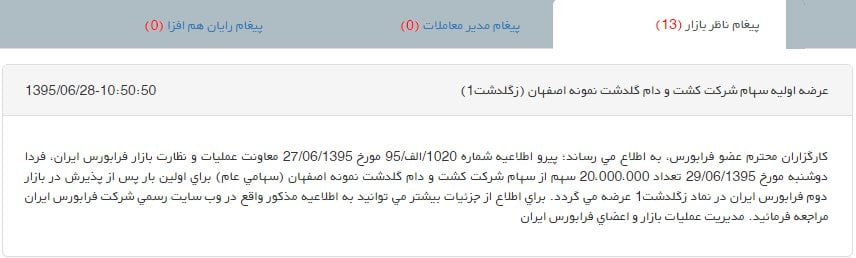
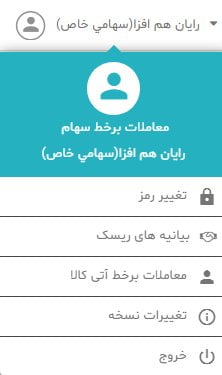
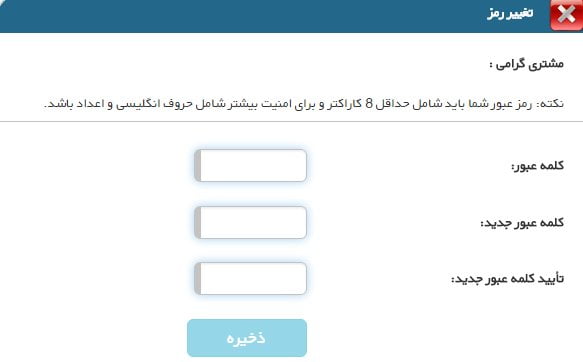

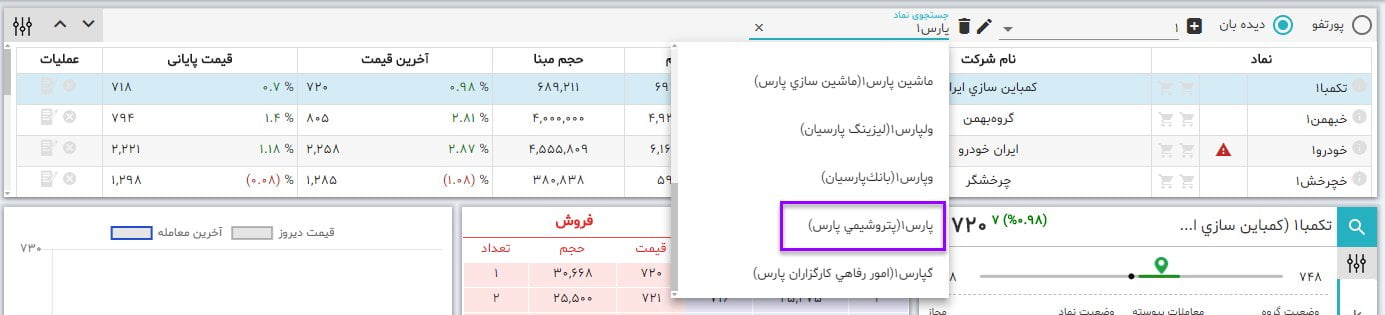
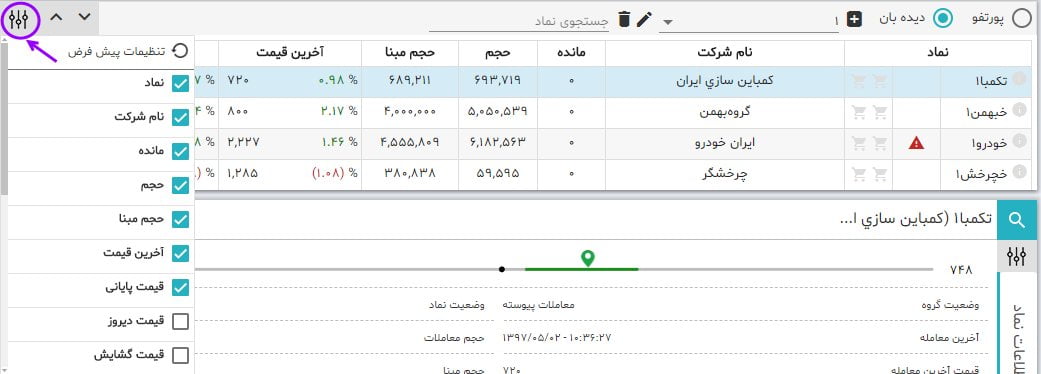
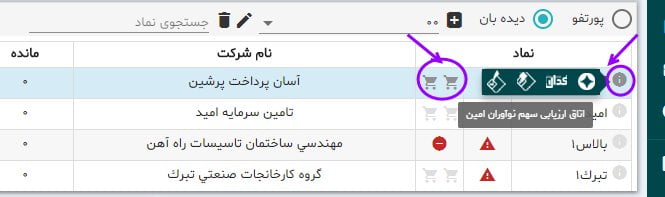

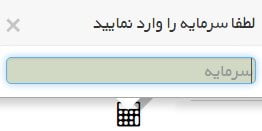

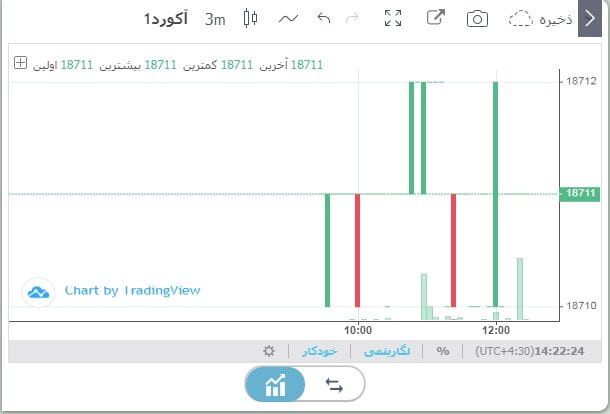
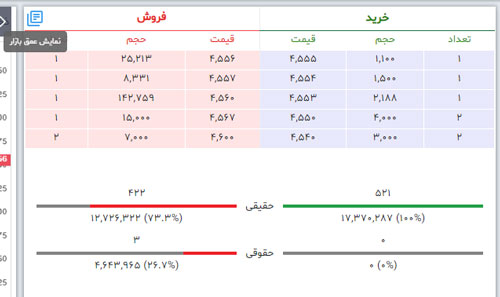
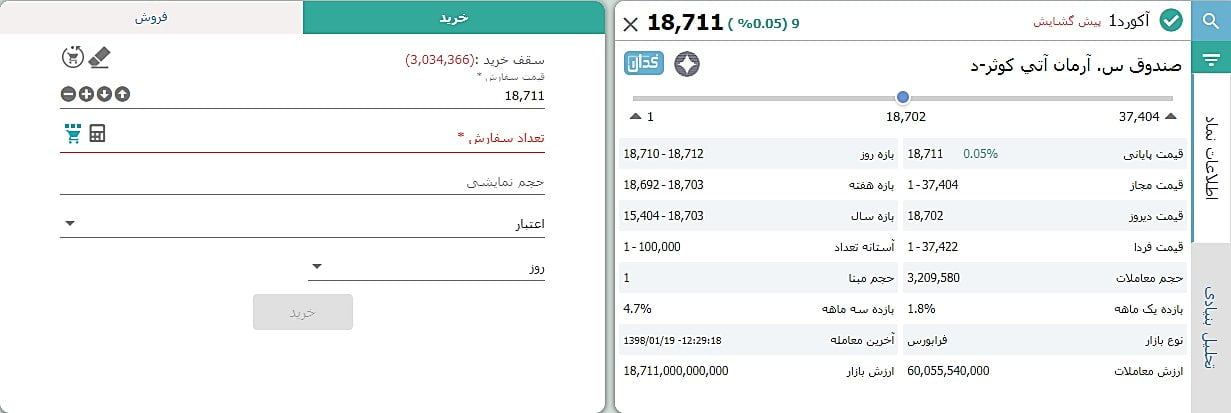
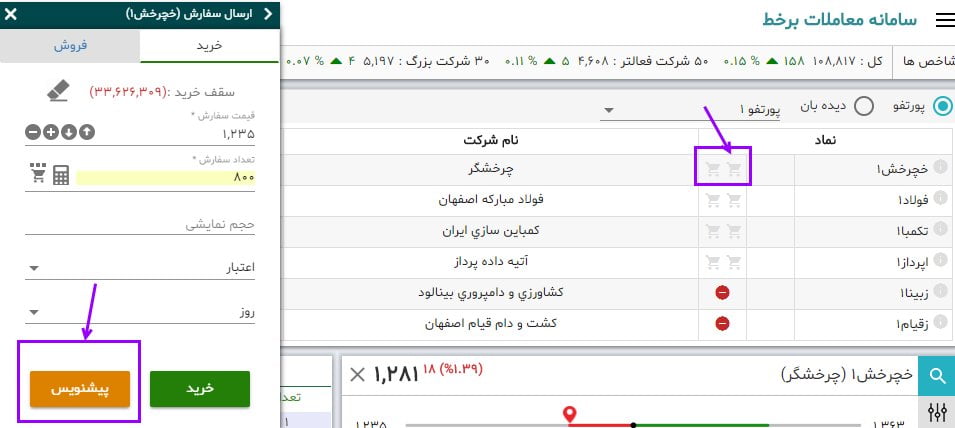


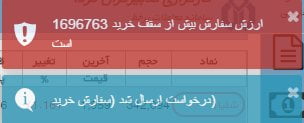
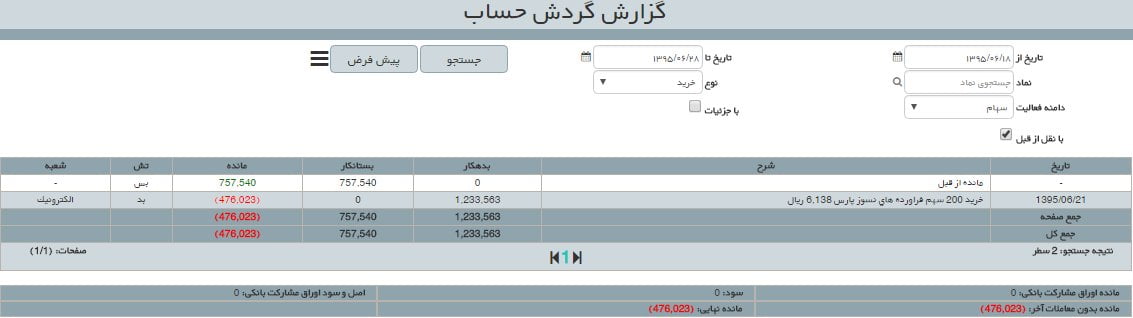
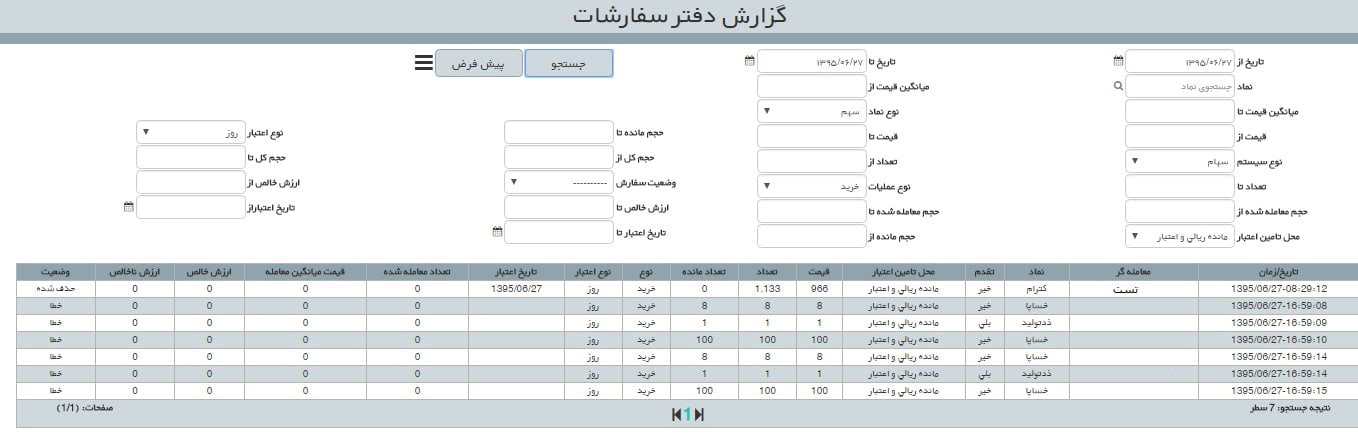
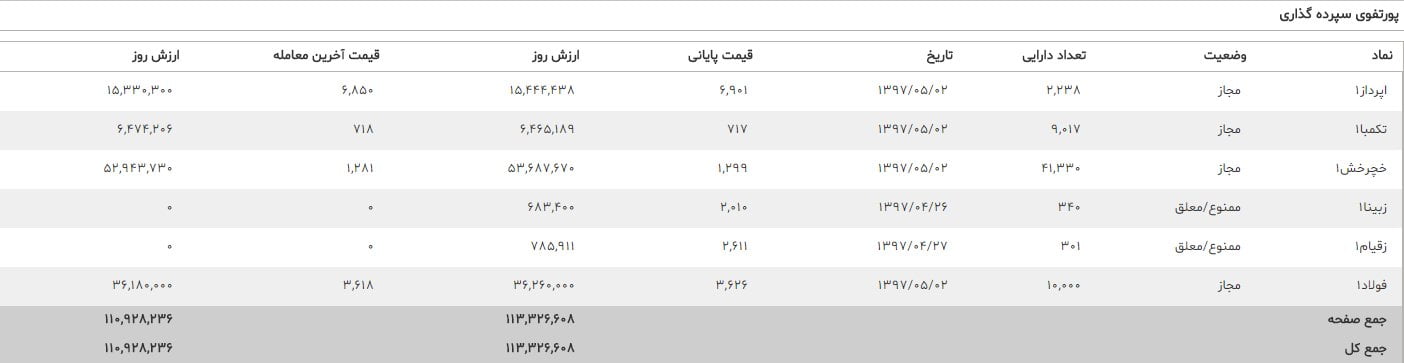
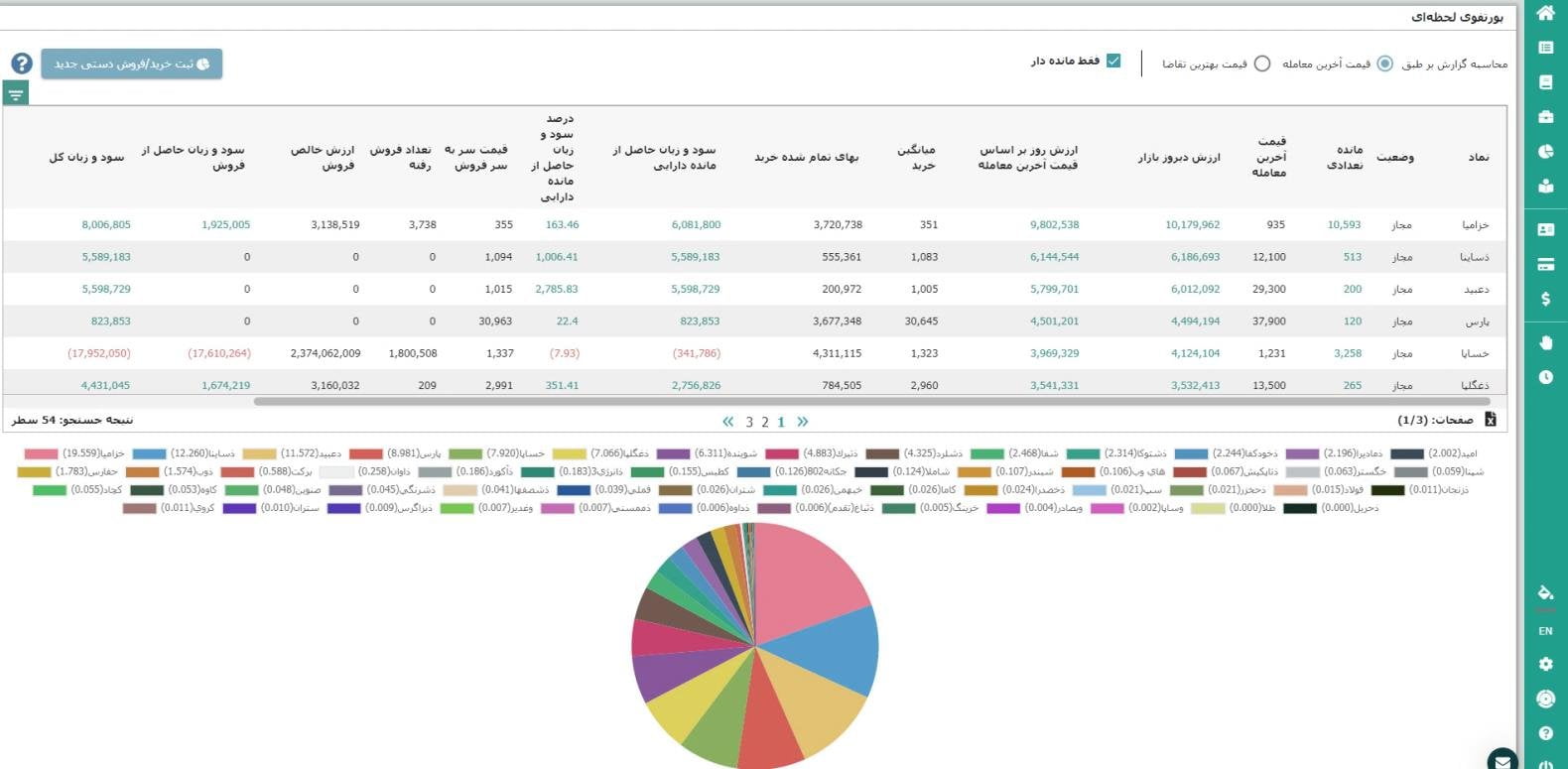
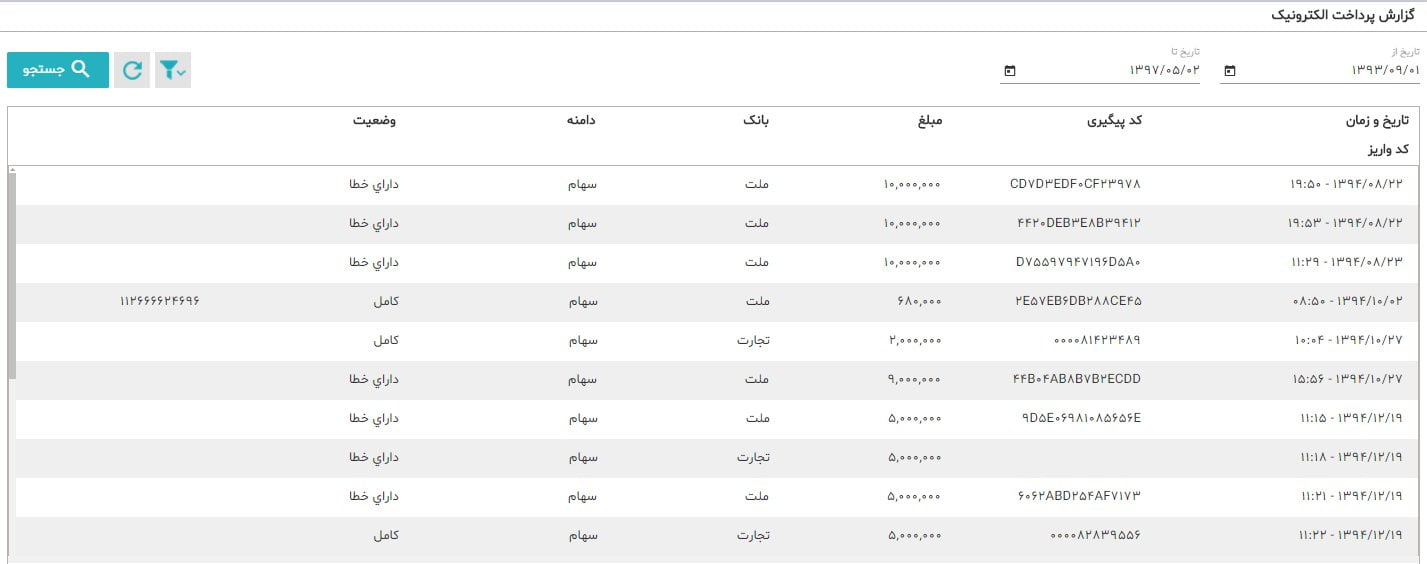
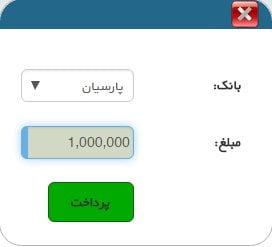
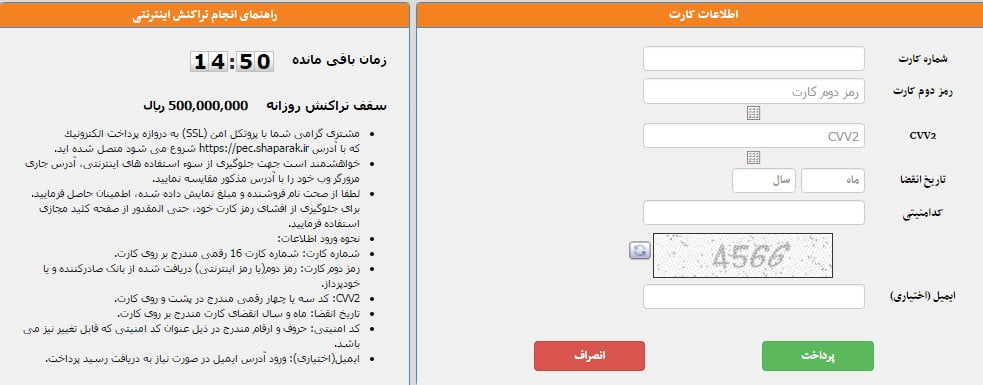
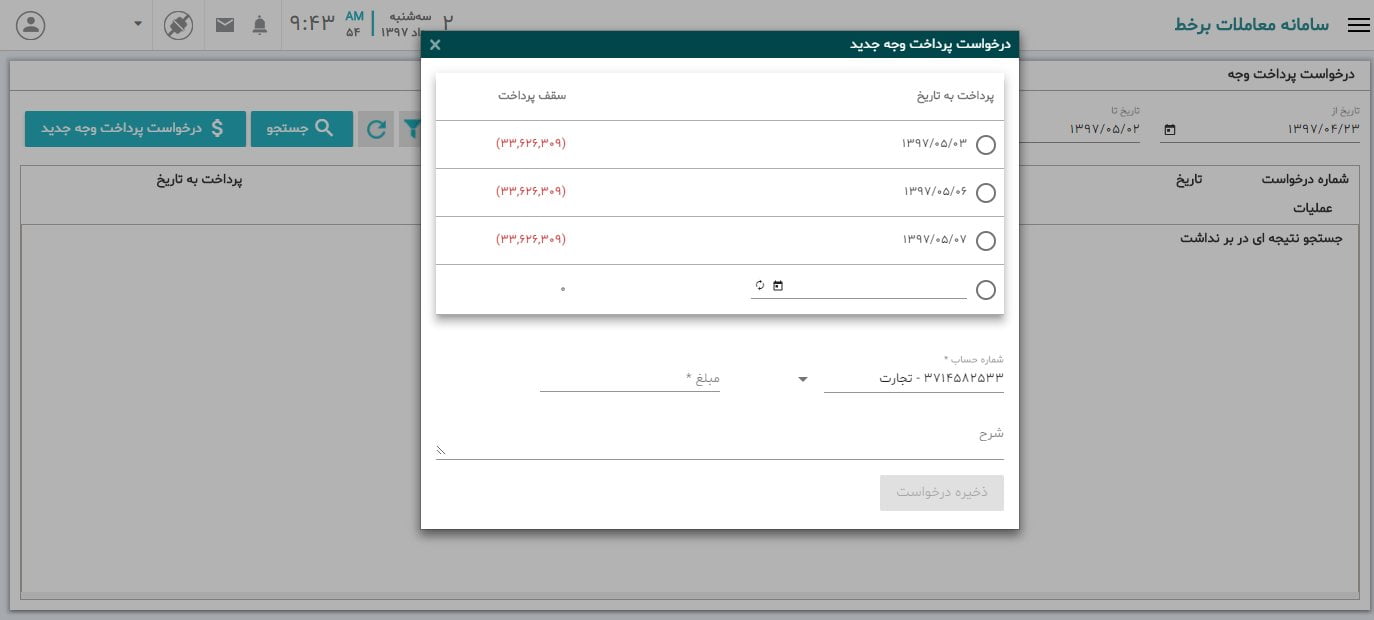
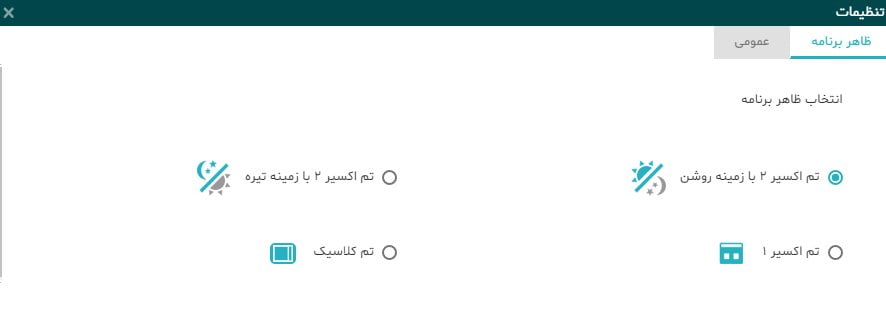
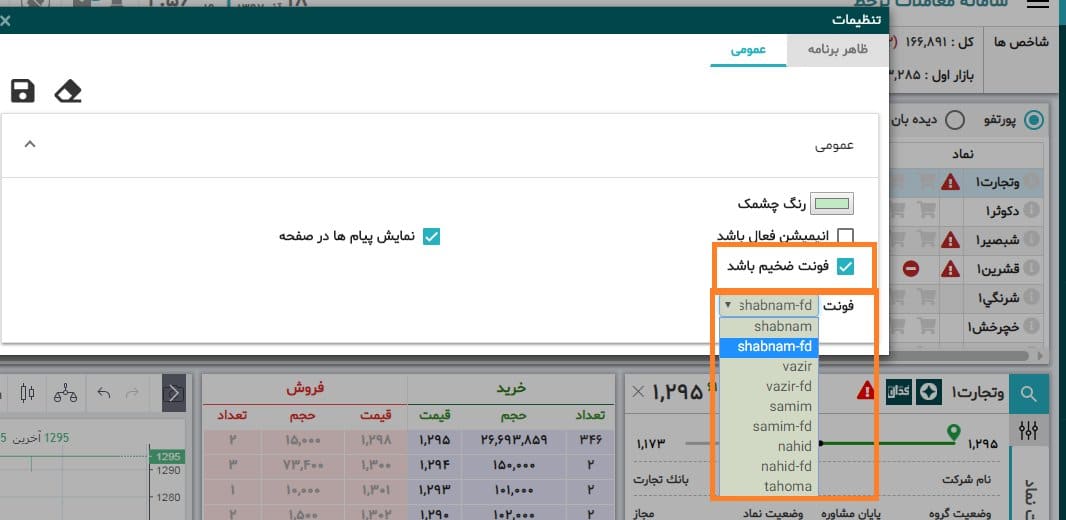
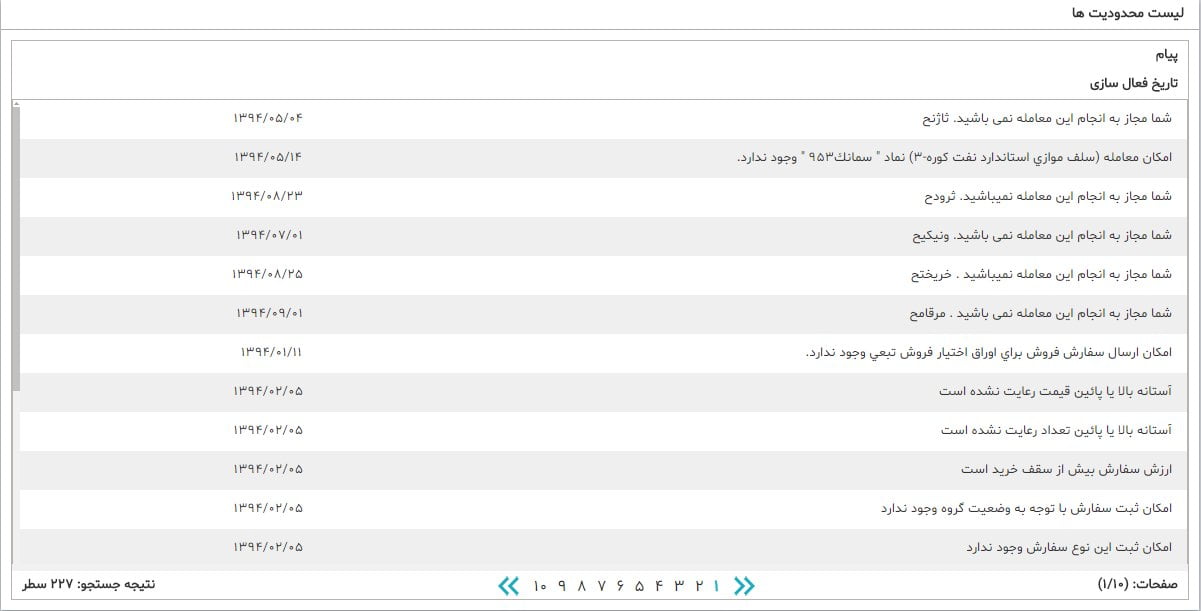
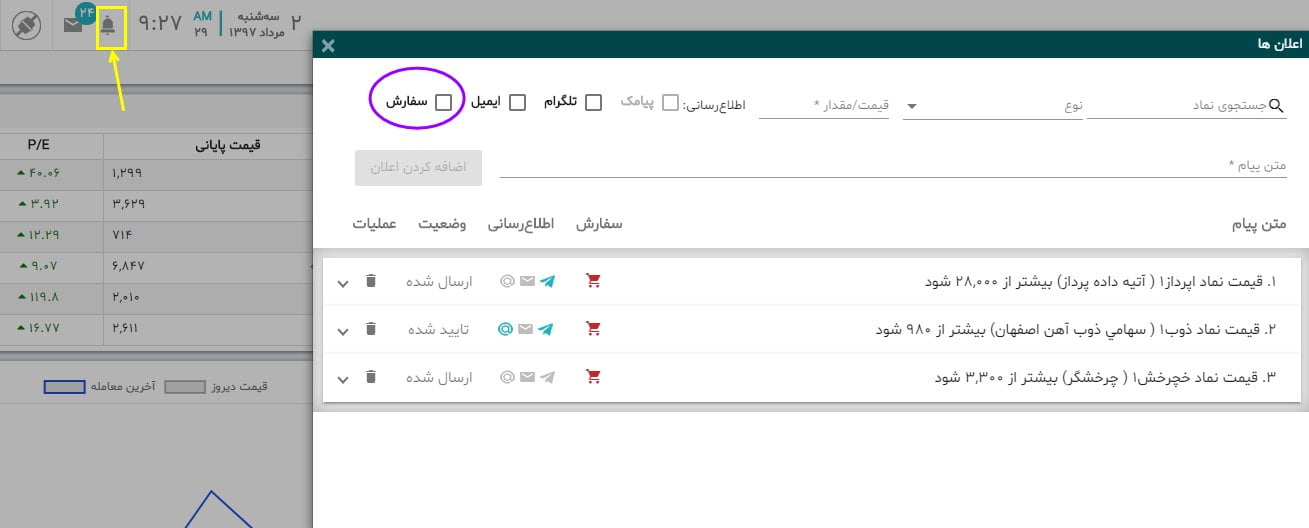
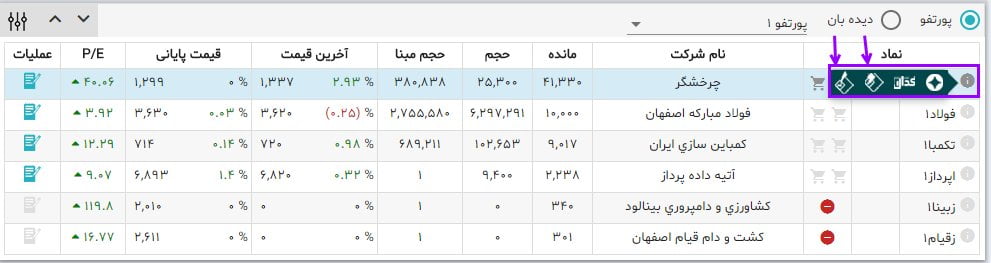
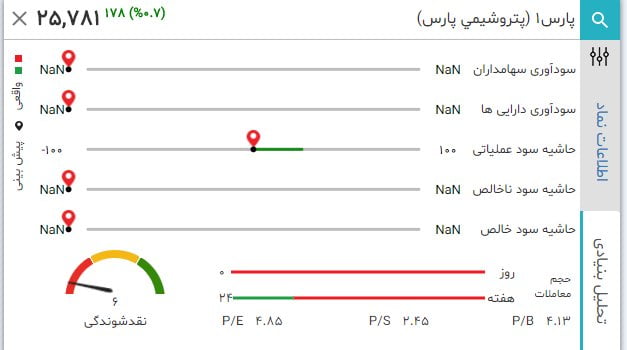
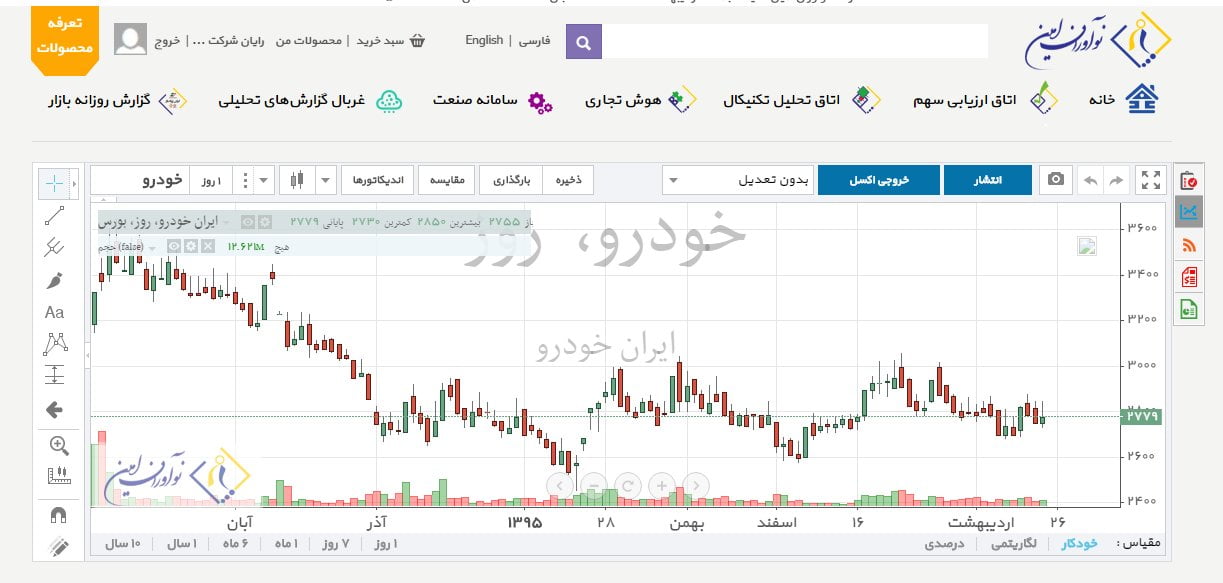
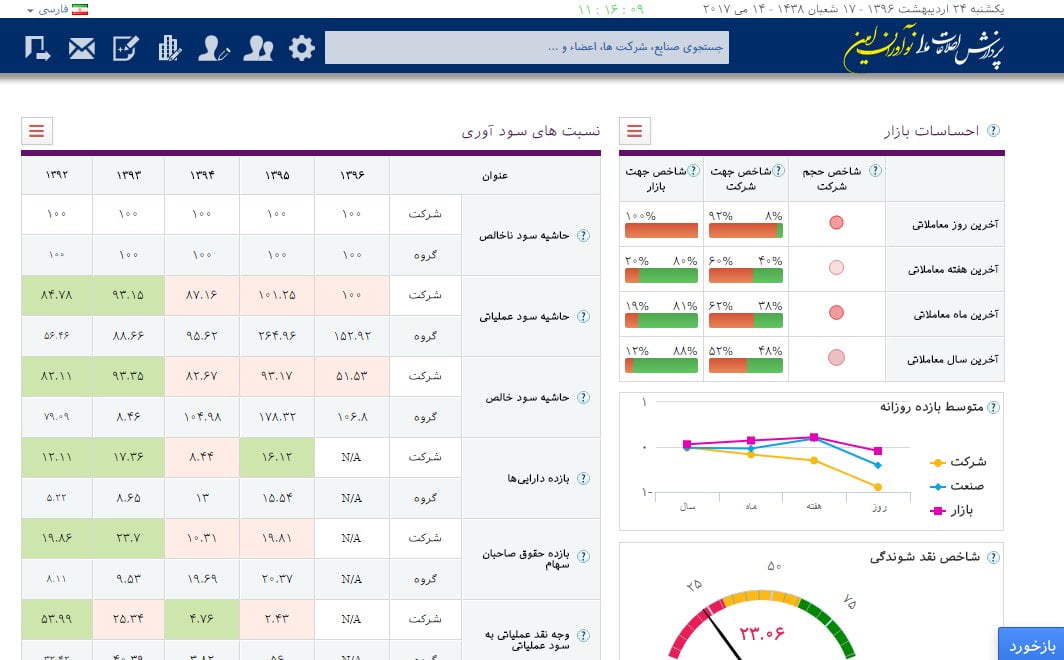
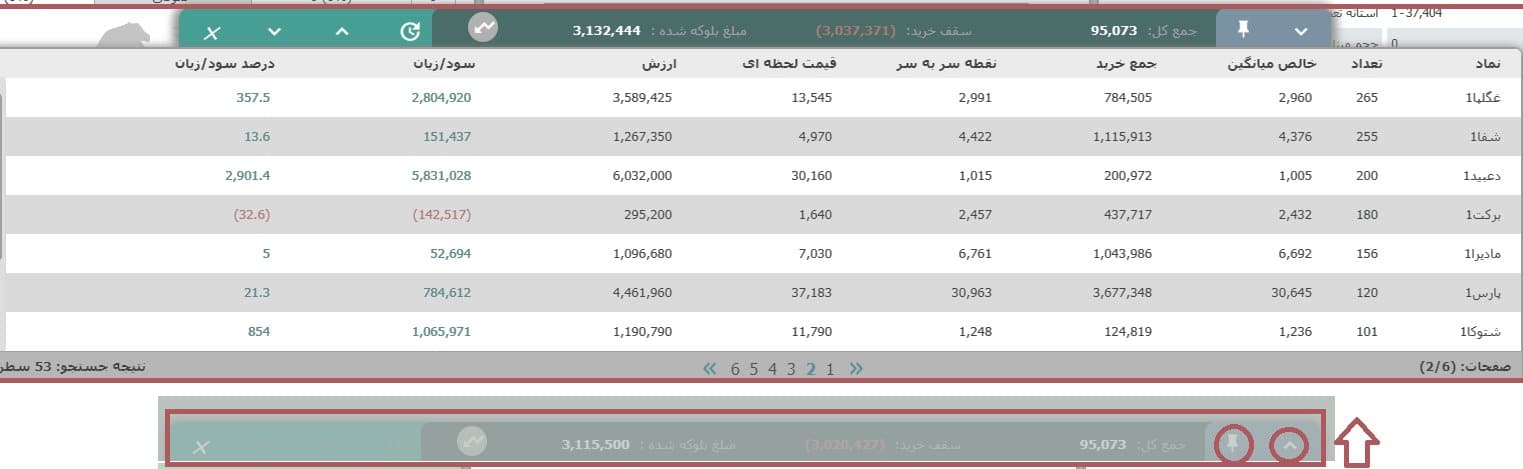
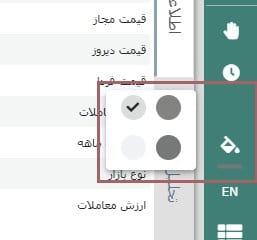
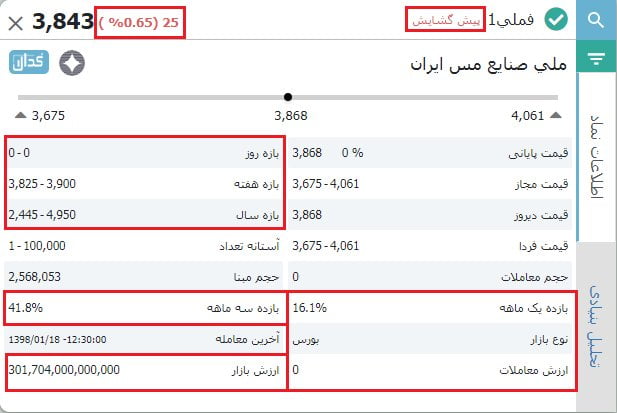
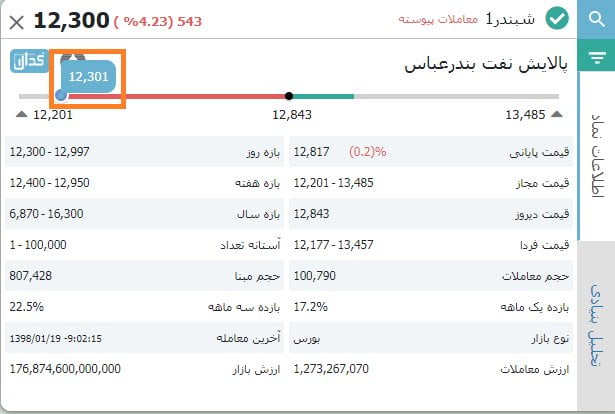
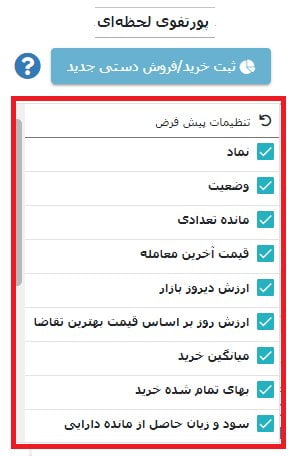
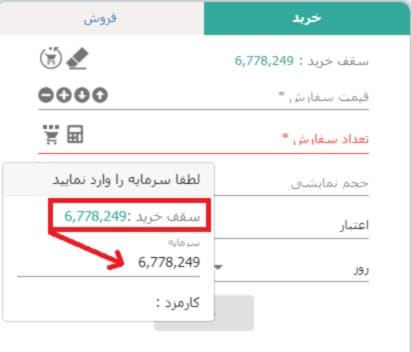
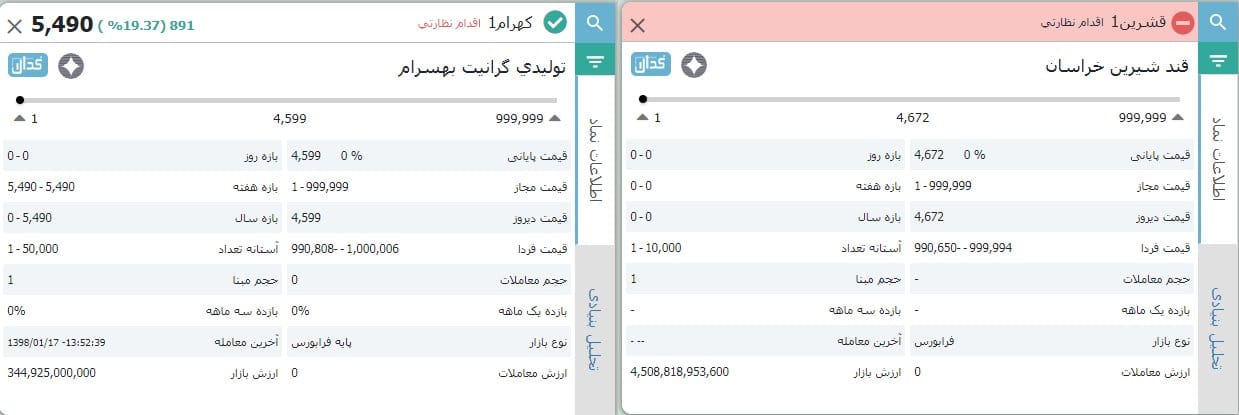
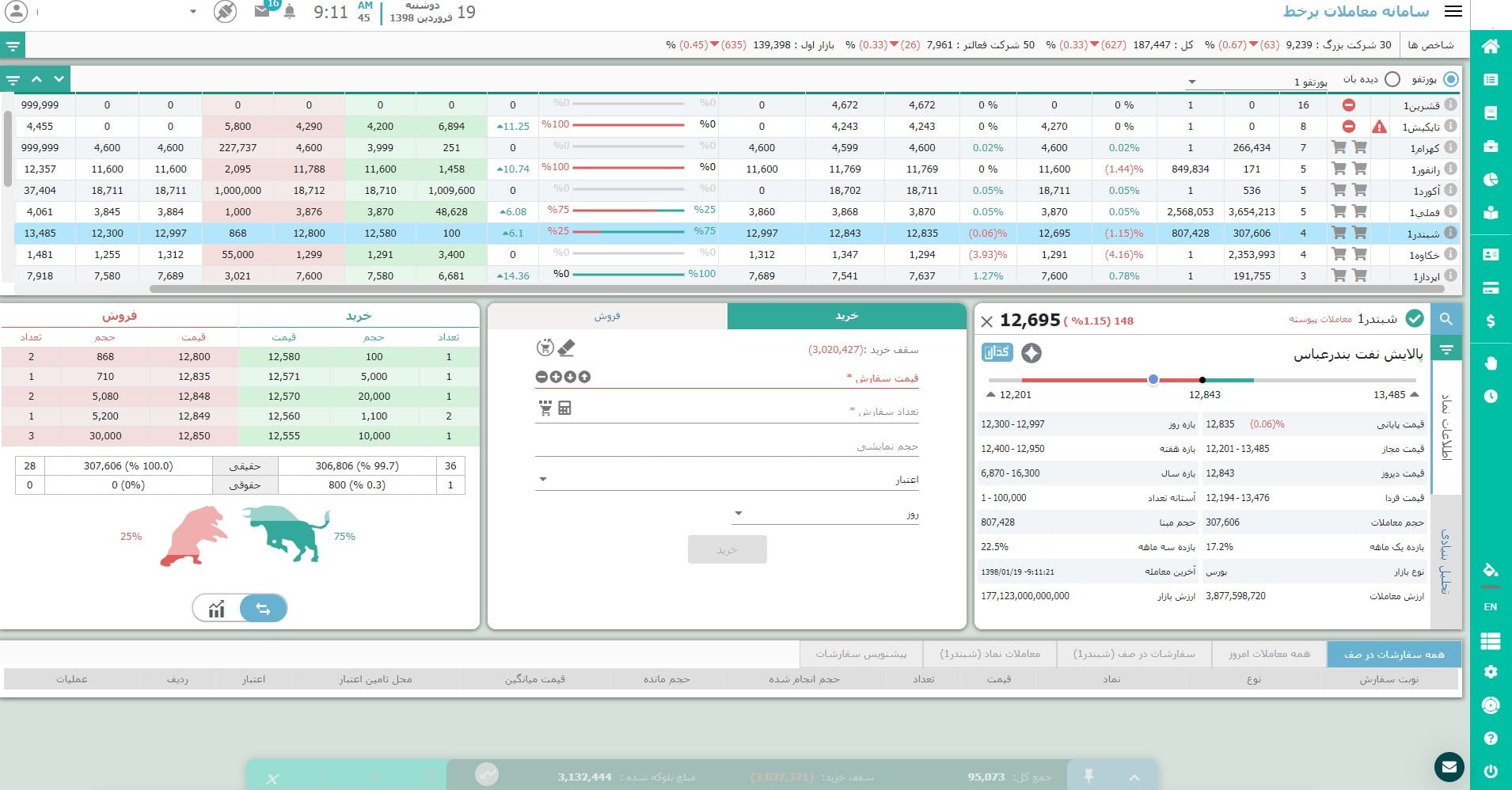
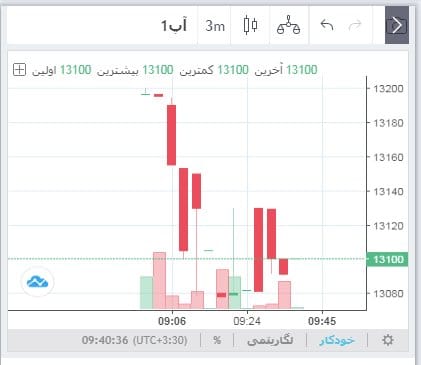
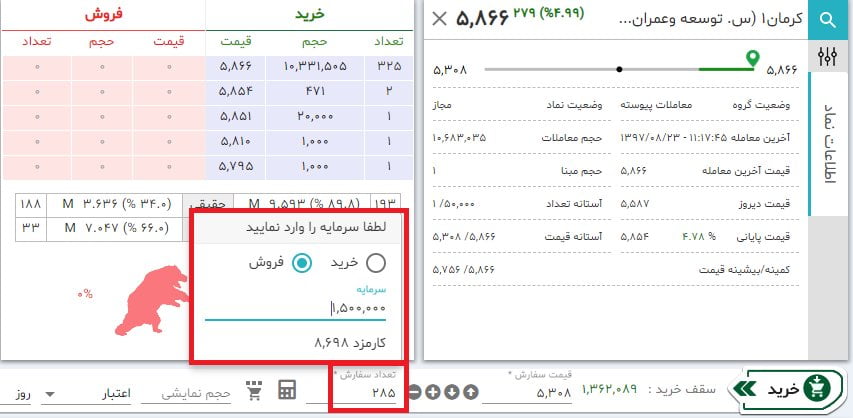
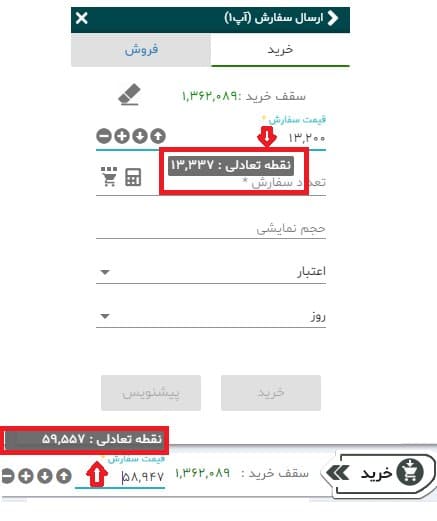
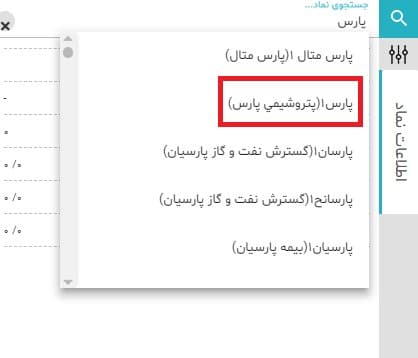
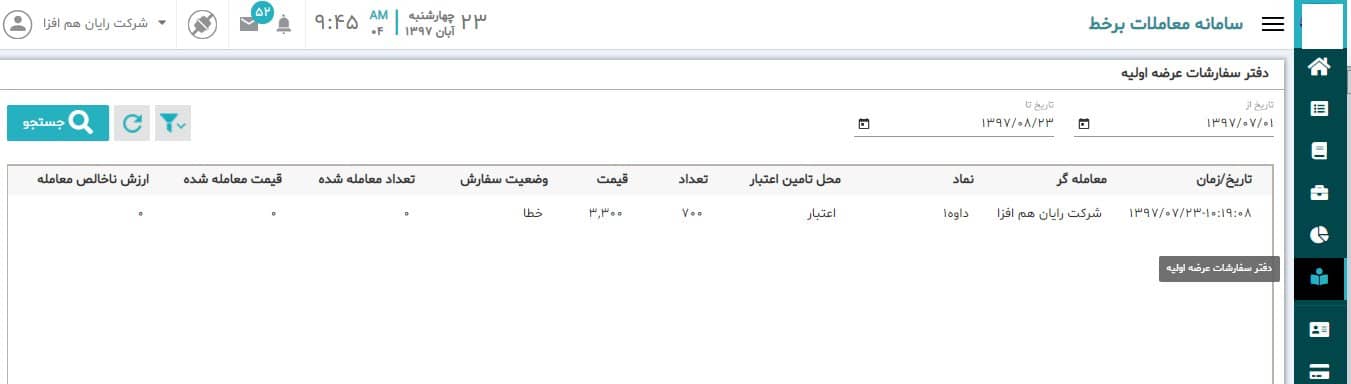
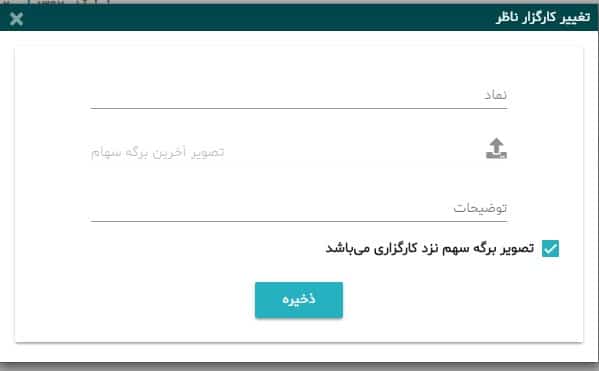
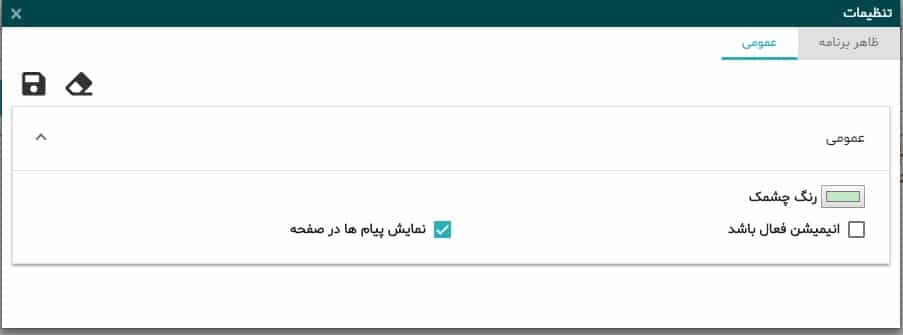
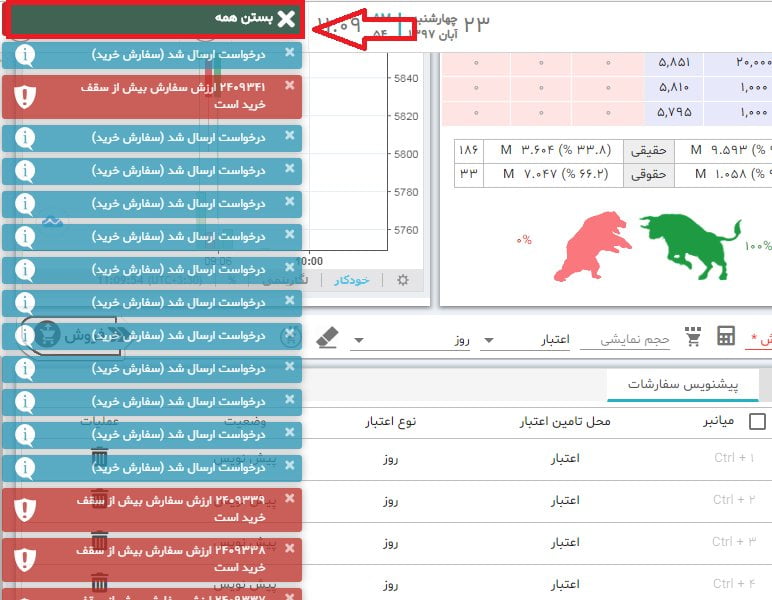
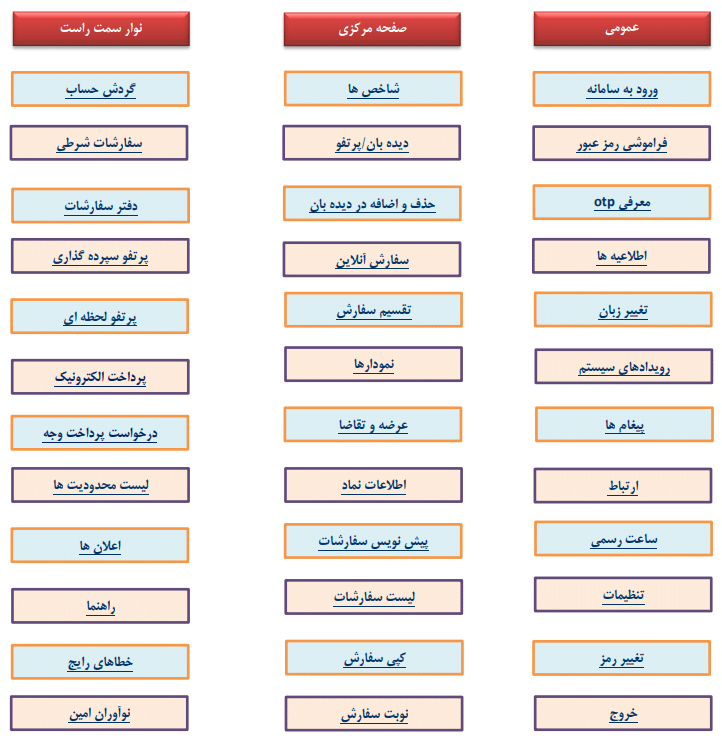

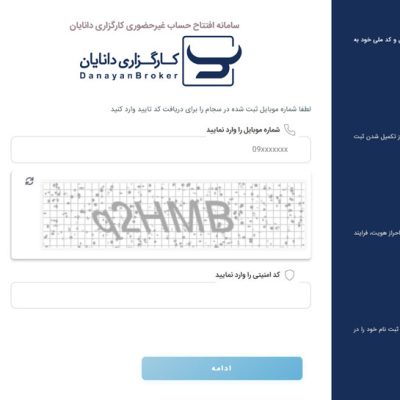
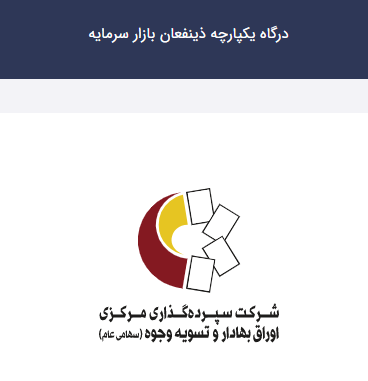


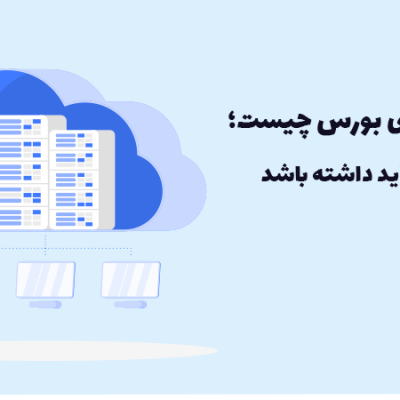
سلام
امکان ثبت سفارش شرطی(حد ضرر و حد سود)الان وجود داره؟
سلام
به چه صورتی میشه از خارج از کشور به سایت دسترسی داشت و وارد اکانت کاربری شد؟
در حال حاضر سایت باز نمیشه
سلام
باید با کارگزاری خود تماس بگیرید تا دسترسی لازم (vpn) را برای شما با ایمیل بفرستند.
در مورد ارسال سرخطی در سامانه اکسیر و استفاده از گزینه بمب سوال داشتم. ایا فقطیک بار فشردن کلید بمب برای ارسال پی در پی کفایت میکنه یا باید از کلیدهای میانبرهم استفاده کرد؟
برای ارسال سفارشات گروهی در سامانه اکسیر بعد از اینکه چندین پیش نویس ایجاد کردید برا ارسال سفارشات، دکمه بمب را فعال کنید سپس دکمه اینتر صفحه کلید را نگه دارید.
یا میتوانید برای ارسال سفارشات پی در پی هم اینتر نگه دارید هم بر روی بمب مدام کلیک کنید.